Cómo cifrar un archivo o un documento en Windows 10 en menos de 1 minuto

- Es posible cifrar una carpeta o un archivo en Windows 10 de manera muy sencilla.
- Si tienes una versión básica de Windows no podrás hacerlo.
- Los archivos cifrados aparecerán con un candado y podrás abrirlos sin problema si has sido tú el que ha protegido la carpeta.
- Descubre más historias en Business Insider España.
Si quieres proteger tus archivos o carpetas contra cualquier ataque de malware o evitar miradas curiosas que pueda infectar tu equipo debes saber que es posible cifrar una carpeta o un archivo en Windows 10 de manera muy sencilla.
Aquellos archivos cifrados aparecerán con un candado y solo podrán abrirlos los usuarios que especifiquen que pueden tener acceso a ellos.
El único problema es que no te dejará cifrar los datos para protegerlos si tienes una versión básica de Windows.
Leer más: Cómo clonar un disco duro en Windows 10 en 4 sencillos pasos
Cómo cifrar una carpeta o archivo en Windows 10
Para cifrar un documento en Windows 10, sigue estos sencillos pasos:
- Selecciona la carpeta o el archivo que quieres proteger y haz clic derecho sobre él.
- Ahora, simplemente, dale a la opción Propiedades.
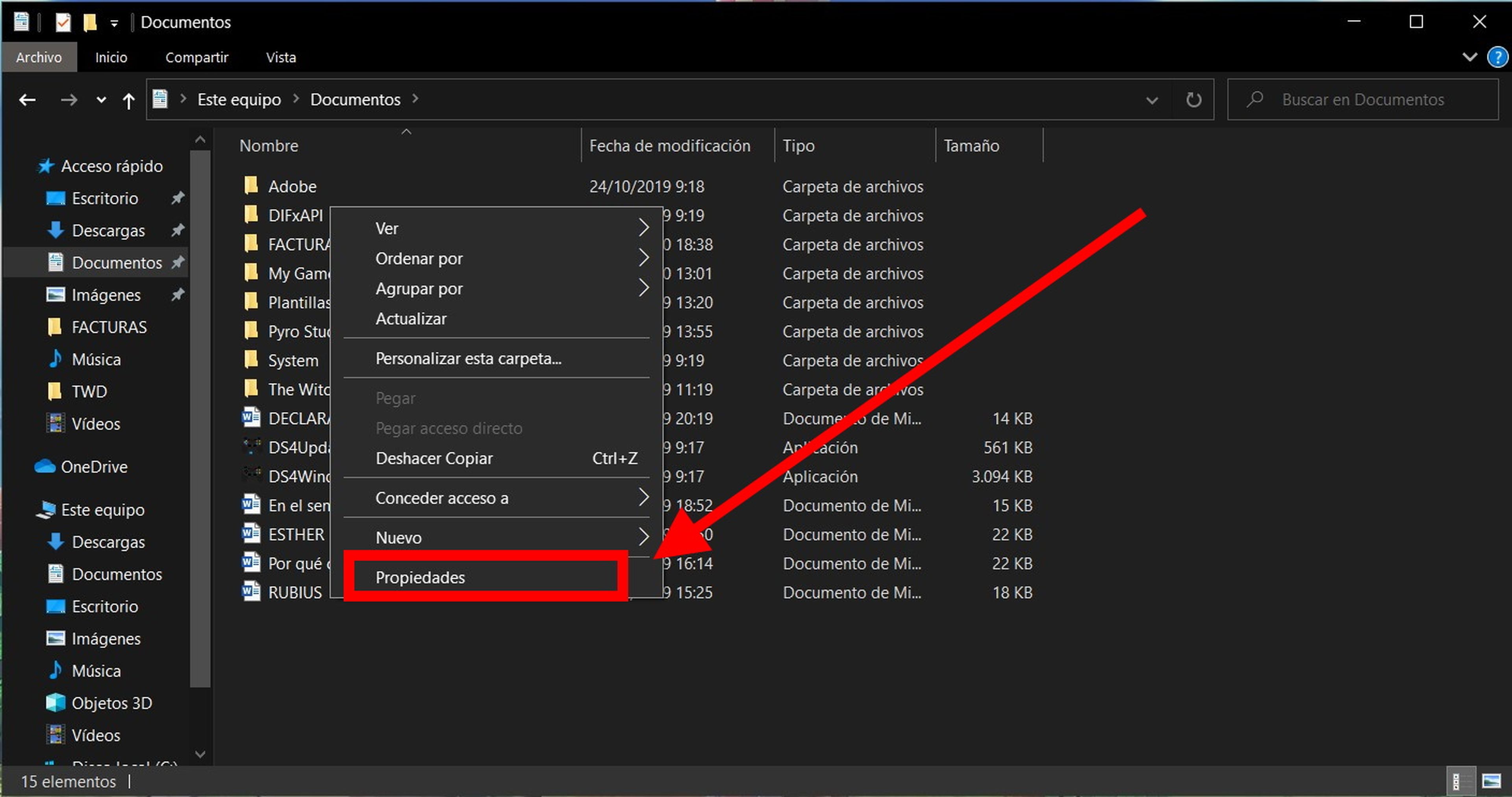
- A continuación, en la ventana emergente, pincha en Opciones avanzadas.
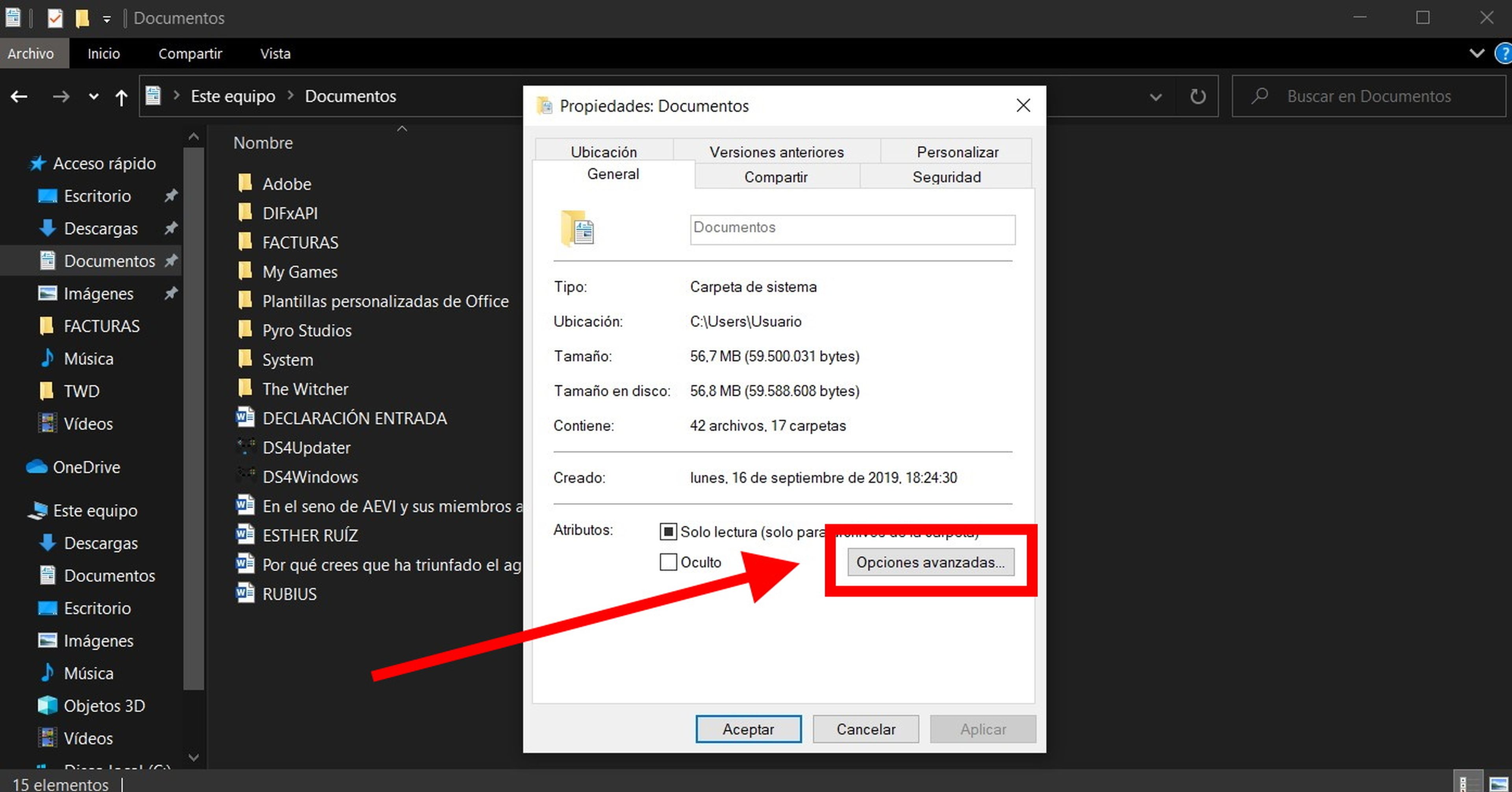
- Por último, haz clic en Cifrar contenido para proteger datos.
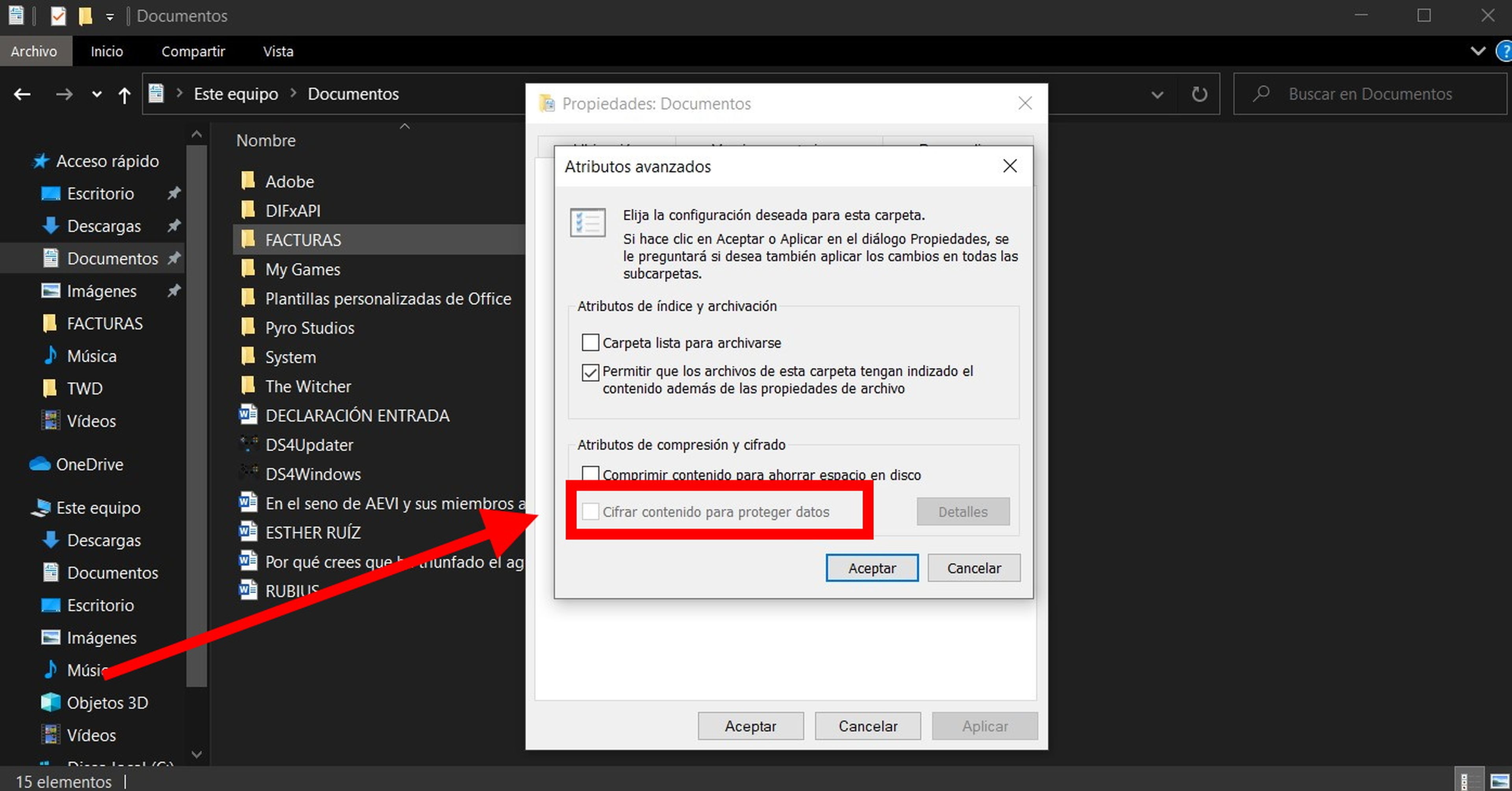
Una vez hecho esto ya habrás logrado cifrar una carpeta o un archivo en Windows 10 y solo aparecerán visibles para el usuario que lo ha creado o para aquellos a los que ha dado acceso. Lo mejor es que podrás abrirlos sin problema y no tendrás que introducir ninguna contraseña, simplemente estará oculto para aquellas personas que no tienen acceso.
Conoce cómo trabajamos en BusinessInsider.
Etiquetas: Windows 10, Tutoriales